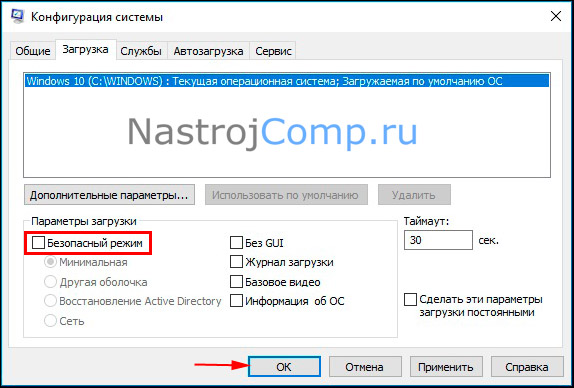Конфигурация системы windows 10: Как открыть конфигурацию системы в Windows 11 и 10
Содержание
Как запустить и правильно настроить msconfig в Windows
Многие пытаются каким-то образом оптимизировать и ускорить работу системы, особенно, владельцы бюджетной техники и люди, использующие ресурсозатратные программы на постоянной основе. Для этого скачивают приложения, с тем или иным успехом влияющие на ОС и позволяющие ею управлять. Однако не каждый знает, что в самой «Windows» есть очень эффективная утилита, предлагающая тонкие настройки – «Конфигурация системы» или по имени команды, которая ее запускает: msconfig. В данной статье мы подробно расскажем о назначении, возможностях и правильной настройке этого полезного модуля.
Запуск и настройка в Windows msconfig.
Что такое msconfig, и для чего нужен этот модуль
«Конфигурация системы», активирующаяся командой msconfig – это модуль, используя который можно настроить ПК максимально удобно для себя. Окно утилиты разбито на разделы, в каждом из них есть инструменты разной направленности:
- «Общие» — здесь предлагается выбрать обычный или ограниченный запуск системы.

- «Загрузка» — здесь вы можете выбрать, за какое время должна загружаться система, настроить «Безопасный режим» для определенных целей: восстановления, входа в другую оболочку и т.п.
- «Службы» — здесь можно выбрать службы, которые будут запускаться сразу после того, как компьютер включится. Чтобы быстро находить нужные, есть функция игнорирования системных процессов – выйдет только пользовательский список.
- «Автозагрузка» — собственно, флагманская функция утилиты: ее используют чаще всего. Здесь убирают и добавляют программы, которые запускаются вместе с системой.
- «Сервис» — содержит несколько полезных опций: можно быстро просмотреть основные параметры и предустановки системы, проверить ошибки.
Любые параметры нужно менять с осторожностью, четко представляя себе, какой в итоге будет результат, чтобы не навредить компьютеру.
Как зайти в конфигуратор msconfig.
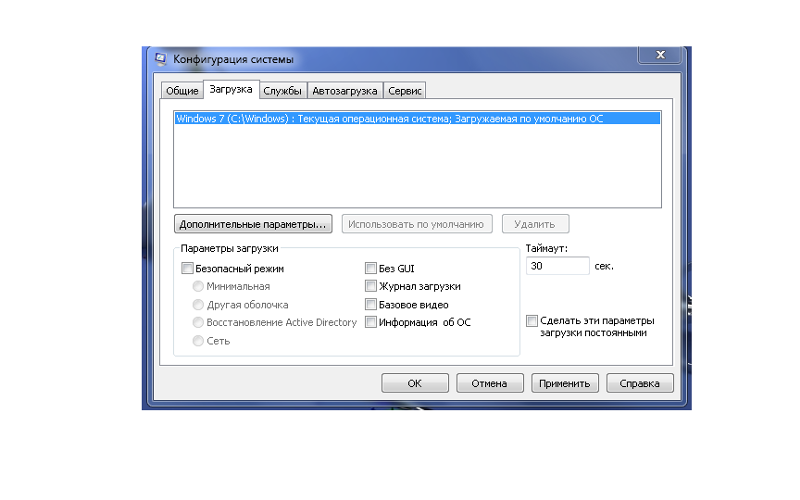 exe
exe
Теперь поговорим о службе msconfig в разных версиях Windows (ХР, 7, 8, 10): как зайти в окно «Конфигурации системы» тем или иным способом.
Строка «Поиска»
Как зайти в «Конфигурацию системы» (msconfig) быстро и легко:
- Если у вас «Windows» ХР или 7, откройте «Пуск», ниже найдите строку для поиска по программам и внесите туда либо «Конфигурация системы», либо «msconfig», а затем откройте утилиту двойным кликом.
- Если у вас «Windows» 8-10, то «Поиск» вынесен отдельной кнопкой рядом с «Пуском». Впишите туда тоже самое.
Если у вас нелицензионная «Windows» с плохим англо-русским переводом, и она не понимает запросов, то придется искать файл в корневом каталоге. Для этого нужно открыть «Диск С» и папку Windows, а в ней — System32. Там вы найдёте элемент msconfig.exe – его можно запустить двойным кликом, местонахождение файла не меняется в зависимости от «Windows».
Команда «Выполнить»
Также на Windows 7, 8, 10 msconfig можно включить, вызвав окно «Выполнить»:
- Нажмите Win+R.

- В появившуюся строку впишите команду и подтвердите действие кнопкой «Enter».
Если не получается, и система выдает сообщение о том, что у вас недостаточно прав, лучше найти приложение «Выполнить» через системный поиск, а затем нажать на него правой кнопкой и выбрать Run As Administrator, а только потом задавать команду.
Командная строка
Запрос через Command line — также простой и эффективный способ вызова нужной службы, когда проблематично открыть msconfig в Windows 8 или 10 другими методами.
- Вбейте в «Поиск» фразу: «Командная строка» и нажмите на название программы дополнительной кнопкой манипулятора, чтобы выбрать Run As Administrator.
- Перед вами появится окно с черным полем.
- Сразу под мигающим курсором впишите: «msconfig» и нажмите «Enter».
Как правильно настроить msconfig
Теперь поговорим о настройке ПК в «Конфигурации системы». Выше уже дана краткая справка по основным разделам, а сейчас поговорим подробнее о функциях, которыми лучше не пользоваться, если вы не профессионал.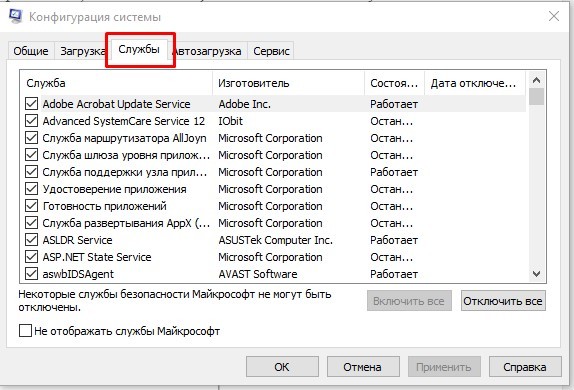
Что даёт «Число процессоров» в msconfig
В этом разделе указано, силами скольких ядер будет запущен ПК при включении. По умолчанию указаны все, какие есть в процессоре (не имеет значения, какая у вас Windows: ХР, 7, 8 или 10), и это нацелено на максимальную производительность. Вы же можете менять число только в меньшую сторону, что не имеет смысла для обычного пользователя. Эта опция может пригодиться тестировщикам компьютерной техники, чтобы правильно ее настроить.
Что даёт «Максимум памяти» в msconfig
То же самое происходит с функцией «Максимум памяти»: быстродействие, зависящее от оперативной памяти, по умолчанию выставлено на пределах возможного (опять же, этот параметр не зависит от версии Windows: ХР, 7, 8 или 10) и ориентировано на максимальную производительность. Сделать показатель еще выше вы не можете – вам доступно только понижение быстродействия, что совершенно не нужно для обычной работы на ПК. Иногда msconfig не запускается: такое может случиться из-за сбоев в системе.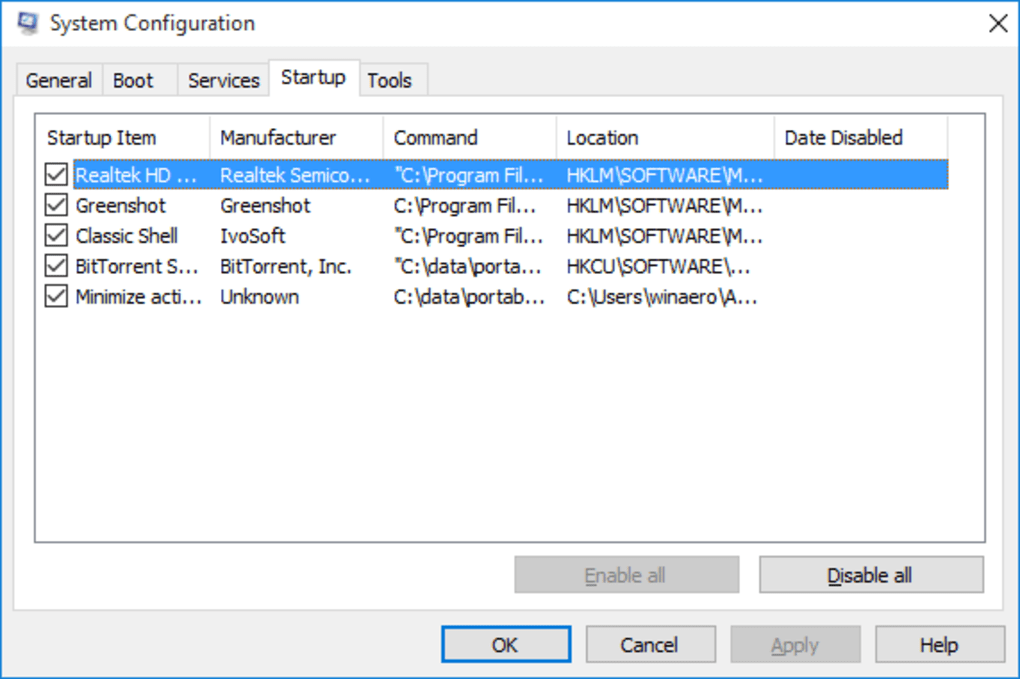 В этом случае можно проверить состояние файлов: вызвать Command line и запросить «sfc /scannow» (без кавычек) + «Enter». Также можно зайти в редактор реестра:
В этом случае можно проверить состояние файлов: вызвать Command line и запросить «sfc /scannow» (без кавычек) + «Enter». Также можно зайти в редактор реестра:
- Нажмите Win+R, в строку «Выполнить» впишите «regedit» (без кавычек).
- Кликните «Enter».
- В списке слева найдите большой раздел HKEY_LOCAL_MACHINE и найдите папку SOFTWARE.
- В ней нужно последовательно открыть папки Microsoft\Windows\CurrentVersion\App Paths, чтобы добраться до файла MSCONFIG.EXE.
- Адрес местонахождения этого элемента должен быть таким: системный_диск\WINDOWS\PCHealth\HelpCtr\Binaries\MSConfig.exe. Если нет, нужно выйти из реестра, переместить файл, куда надо, а затем в самом реестре указать правильный путь.
- Теперь в той же папке найдите файл HELPCTR.EXE и проверьте его адрес, он должен соответствовать: C:\WINDOWS\PCHealth\HelpCtr\Binaries\HelpCtr.exe.
Конфигурация системы в Windows 10 и Windows 11: как открыть?
Всем привет! Сегодня мы поговорим про «Конфигурацию системы» (msconfig.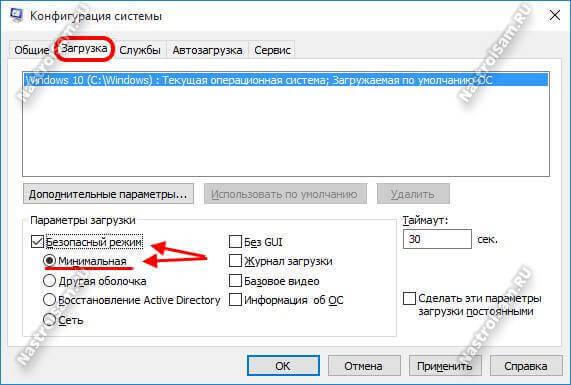 exe) в Windows 10 и Windows 11. Также данная утилита есть и на более старых версиях Виндовс (7, 8, XP и т.д.). В частности, мы рассмотрим все способы открыть эту программу.
exe) в Windows 10 и Windows 11. Также данная утилита есть и на более старых версиях Виндовс (7, 8, XP и т.д.). В частности, мы рассмотрим все способы открыть эту программу.
ПРИМЕЧАНИЕ! Если вы уже знаете, как её открыть, но не можете этого сделать. Например, вылезает ошибка, или вообще ничего не происходит. В таком случае сразу же перейдите к последней главе этой статьи. Там я опишу некоторые варианты решить эту проблему.
Содержание
- Способ 1: Окно «Выполнить»
- Способ 2: Консоль
- Способ 3: Поиск
- Способ 4: Средства администрирования Windows
- Способ 5: Расположение приложения Msconfig.exe
- Способ 6: Панель управления
- Не открывается – что делать?
- Задать вопрос автору статьи
Способ 1: Окно «Выполнить»
Давайте посмотрим, как проще всего зайти в msconfig на Windows 10, 11, 7, 8 (и других более старых версий окон). Мы воспользуемся окном «Выполнить» – оно по умолчанию позволяет вызывать все системные микропрограммы с помощью названия. Для этого найдите две клавиши на клавиатуре и зажмите их одновременно:
Для этого найдите две клавиши на клавиатуре и зажмите их одновременно:
+ R
ПРИМЕЧАНИЕ! Первая клавиша может иметь вместо значка Windows просто надпись из трех букв «Win». Сама кнопка находится в первом ряду слева (или справа) между кнопками «Alt» и «Ctrl».
Как только вы нажмете на эти кнопки, откроется окно «Выполнить». Далее останется ввести нашу команду:
msconfig
Способ 2: Консоль
Второй вариант открыть «Конфигурацию компьютера» в Windows 10 или 11 – это воспользоваться любой доступной консолью. Если у вас более старые версии – вы можете открыть обычную командную строку. Если же вы используете более новые версии – используйте Windows PowerShell, кликнув правой кнопкой мыши по кнопке «Пуск».
Читаем – как открыть командную строку.
Далее процедура будет очень простая – введите название:
msconfig
После этого нажмите Enter.
Способ 3: Поиск
Читаем – как включить строку или кнопку Поиска в Windows.
Чтобы зайти в конфигурацию системы Windows или запустить любое системное или стороннее приложение – можно воспользоваться поиском. Откройте его, нажав по значку лупы на панели задач. Или сразу же введите запрос в строку поиска (если она у вас отображается изначально). Далее вы можете просто ввести запрос двумя способами – или с помощью английских букв, или с помощью кириллицы.
Способ 4: Средства администрирования Windows
Рассмотрим ситуацию, при которой вы не можете воспользоваться клавиатурой – в таком случае можно использовать только мышь. Откройте меню «Пуск». Далее справа вы увидите все установленные программы и утилиты в системе. Они расположены в алфавитном порядке. Найдите и откройте папку «Средства администрирования Windows» – там вы найдете заветное приложение.
Способ 5: Расположение приложения Msconfig.exe
В какой папке в системе находится Msconfig. exe? – само системное приложение находится по пути:
exe? – само системное приложение находится по пути:
C:\Windows\System32
Вы можете попасть туда через любой проводник. Там же находятся другие системные утилиты, которые также вызываются через окно «Выполнить».
Способ 6: Панель управления
Чтобы открыть «Панель управления», используем любой доступный способ. Можно найти приложение через «Поиск» или воспользоваться клавишами:
+ R
И командной:
control
Найдите пункт «Администрирование». Если вы не можете его найти, и ваша картинка отличается от моей (как на скриншоте ниже) – посмотрите какой режим «Просмотра» стоит у вас. Установите такой же режим как на скриншоте ниже.
Далее в списке находим наше встроенное системное приложение. Если у вас англоязычная версия, пытаемся найти «System Configuration».
Не открывается – что делать?
В этой главе мы рассмотрим проблемы, когда данная системная утилита не открывается и почему-то не работает. Вот ряд советов, которые должны вам помочь. Дополнительно я буду оставлять ссылки на конкретные инструкции, которые вам нужно будет прочитать.
Вот ряд советов, которые должны вам помочь. Дополнительно я буду оставлять ссылки на конкретные инструкции, которые вам нужно будет прочитать.
- Скорее всего есть проблема в некоторых системных файлах – их стоить проверить и реанимировать.
- Возможно, есть проблема в программах, которые есть в автозагрузке. Выключите все что там есть, кроме вашего антивируса. О том, как это сделать – написано тут.
- Попробуйте выполнить комплексную чистку операционной системы от всего лишнего.
- Если вы до этого устанавливали какие-то обновления системы, то стоит их откатить – для этого используем более раннюю точку восстановления.
- Проверьте компьютер антивирусной программой.
Если проблема не решилась, то вы можете обратиться за помощью к порталу WiFiGiD.RU – подробно и со всеми мелкими деталями опишите свою проблему в комментариях, в самом низу статьи. Обязательно укажите, что вы уже сделали, чтобы наши специалисты смогли вам помочь.
используйте утилиту настройки системы — клиент Windows
- Статья
В этой статье описывается, как использовать утилиту настройки системы для устранения ошибок конфигурации.
Применимо к: Windows Vista
Исходный номер базы знаний: 950093
Введение
В этой статье описывается, как использовать утилиту настройки системы (Msconfig.exe) для устранения ошибок конфигурации, которые могут препятствовать правильному запуску Windows Vista.
Утилита настройки системы находит и изолирует проблемы. Однако это не программа управления запуском.
Для получения дополнительных сведений о том, как отключить или окончательно удалить программы, которые запускаются при запуске Windows, щелкните следующий номер статьи базы знаний Майкрософт:
270035 Как отключить программы, которые запускаются при запуске Windows XP Home Edition или Windows Vista
Расширенное устранение неполадок
Эти действия по устранению неполадок предназначены для опытных пользователей компьютеров. Если вас не устраивает расширенное устранение неполадок, вы можете попросить кого-нибудь о помощи или обратиться в службу поддержки. Для получения информации о том, как связаться со службой поддержки, посетите следующий веб-узел корпорации Майкрософт:
Если вас не устраивает расширенное устранение неполадок, вы можете попросить кого-нибудь о помощи или обратиться в службу поддержки. Для получения информации о том, как связаться со службой поддержки, посетите следующий веб-узел корпорации Майкрософт:
Служба поддержки Майкрософт
Утилита настройки системы автоматизирует рутинные шаги по устранению неполадок, которые специалисты службы поддержки клиентов Майкрософт используют при диагностике проблем с конфигурацией системы.
При использовании этой утилиты можно выбрать параметры, чтобы временно запретить загрузку служб и программ во время запуска Windows. С помощью этого процесса вы можете снизить риск опечаток при использовании редактора реестра. Кроме того, при использовании утилиты легко восстановить первоначальную конфигурацию.
При использовании утилиты «Конфигурация системы» можно запускать Windows, когда общие службы и программы запуска отключены. Затем вы можете включить их по одному. Если проблема не возникает, когда служба отключена, но возникает, когда служба включена, причиной проблемы может быть служба.
Вы можете легко сбросить или изменить параметры конфигурации в Windows Vista, чтобы включить предпочтения для следующих параметров:
Параметры запуска
Службы, которые должны запускаться во время процесса запуска
Программы, которые настроены на загрузку во время процесса запуска
Примечание
Эти программы указаны в папках Программы/Автозагрузка и в реестре.
Примечание
Чтобы использовать утилиту настройки системы, вы должны войти в систему как администратор или как член группы администраторов.
Доступные варианты запуска
Доступны следующие варианты запуска:
- Обычный запуск
- Диагностический запуск
- Выборочный запуск
Обычный запуск
Нормальный запуск — это параметр Windows по умолчанию. Этот параметр позволяет Windows запускаться в обычном режиме вместе со всеми загруженными программами, службами и драйверами устройств.
Запуск диагностики
Параметр запуска диагностики позволяет Windows определить, какие основные драйверы устройств и программное обеспечение следует загружать при запуске Windows. При использовании этого параметра система временно отключает службы Microsoft, такие как следующие службы:
- Сеть
- «Подключи и работай»
- Регистрация событий
- Отчет об ошибках
- Восстановление системы
Примечание
Не используйте этот параметр, если для проверки проблемы необходимо использовать службу Microsoft.
Чтобы выполнить диагностический запуск, выполните следующие действия:
Нажмите Пуск
, введитеmsconfigв поле Начать поиск и нажмите клавишу ВВОД.Если вас попросят ввести пароль администратора или подтвердить, введите пароль или нажмите 9.0106 Продолжить .
На вкладке Общие щелкните Запуск диагностики , а затем щелкните OK .

Нажмите Перезапустить .
Если проблема не возникает после перезагрузки Windows, используйте параметр выборочного запуска, чтобы попытаться найти проблему, отключив и включив отдельные службы и запускаемые программы.
Выборочный запуск
Параметр выборочного запуска позволяет выбрать программы и службы, которые должны загружаться компьютером при перезагрузке компьютера. Вы можете выбрать один из следующих вариантов:
- Услуги системы загрузки
- Загрузка элементов запуска
- Использовать исходную конфигурацию загрузки
По умолчанию все эти параметры выбраны. К этим параметрам применяются следующие правила:
- При установке флажка параметр обрабатывается при перезагрузке компьютера.
- При снятии флажка параметр не обрабатывается при перезагрузке компьютера.
- Если флажок установлен и вы не можете щелкнуть, чтобы снять флажок, поскольку он недоступен, некоторые элементы все еще загружаются из этого параметра при перезагрузке компьютера.

- Если флажок не установлен и вы не можете щелкнуть, чтобы установить флажок, потому что он недоступен, этот параметр отсутствует на компьютере.
- Вы не можете изменить параметр Использовать исходную конфигурацию загрузки .
Примечание
При нажатии для очистки Загрузить системные службы флажок, вы отключите службы Microsoft, такие как следующие службы:
- Сеть
- «Подключи и работай»
- Регистрация событий
- Отчет об ошибках
- Восстановление системы
Не снимайте этот флажок, если для проверки проблемы необходимо использовать службу Microsoft.
Чтобы выполнить выборочный запуск и устранить проблему, выполните следующие действия:
Нажмите Пуск
, введитеmsconfigв поле Начать поиск и нажмите клавишу ВВОД.Если появится запрос на ввод пароля администратора или подтверждение, введите пароль или нажмите Продолжить .

На вкладке Общие щелкните Выборочный запуск , а затем снимите флажки Загрузить системные службы и Загрузить элементы запуска .
Нажмите OK , а затем нажмите Перезапустить .
Если вы можете воспроизвести проблему после перезагрузки компьютера, проблема не связана с системными службами или элементами автозагрузки. В этом случае утилита «Конфигурация системы» не поможет устранить проблему.
Если вы не можете воспроизвести проблему после перезагрузки компьютера, проблема связана либо с системными службами, либо с элементами автозагрузки. Чтобы определить элементы, с которыми связана проблема, выполните следующие действия:
Нажмите Пуск
, введитеmsconfigв поле Начать поиск и нажмите клавишу ВВОД.Если появится запрос на ввод пароля администратора или подтверждение, введите пароль или нажмите Продолжить .

На вкладке Общие щелкните Выборочный запуск и установите флажок Загрузить системные службы .
Нажмите OK , а затем нажмите Перезапустить .
Если вы можете воспроизвести проблему после перезагрузки компьютера, проблема связана с одной из системных служб. В противном случае проблема связана с одним из элементов автозагрузки.
После определения элементов, с которыми связана проблема, выполните действия, описанные в разделе «Как определить службу или элемент запуска, вызывающий проблему», чтобы определить отдельную службу или элемент запуска, вызывающий проблему.
Как определить службу или элемент автозагрузки, вызывающий проблему
Чтобы определить причину проблемы, вы можете запретить загрузку отдельных служб и элементов автозагрузки при перезагрузке компьютера. Вы можете выполнить следующие шаги.
Как определить системную службу, вызывающую проблему
Перейдите на вкладку Службы , щелкните Отключить все , установите флажок для первой службы в списке и перезагрузите компьютер.

Если проблема не возникает, вы можете исключить первую службу как причину.
Выбрав первую службу, установите флажок для второй службы, а затем перезагрузите компьютер.
Повторяйте этот процесс, пока не воспроизведете проблему. Если вы не можете воспроизвести проблему, вы можете устранить системные службы как причину. Перейдите к следующей процедуре.
Как определить элемент автозагрузки, вызывающий проблему
Перейдите на вкладку Общие , затем0106 Загрузить элементы запуска флажок.
Перейдите на вкладку Startup , щелкните Disable all , установите флажок для первого элемента автозагрузки в списке, а затем перезагрузите компьютер.
Если проблема не возникает, вы можете исключить первый элемент автозагрузки как причину.
Выбрав первый элемент автозагрузки, установите флажок для второго элемента автозагрузки, а затем перезагрузите компьютер.

Повторяйте этот процесс, пока не воспроизведете проблему.
Включение и отключение отдельных служб и элементов автозагрузки
Службы и параметры запуска
На вкладках Службы и Запуск в утилите настройки системы есть следующие параметры:
- Флажки позволяют включить или чтобы отключить опцию. Чтобы включить или отключить параметр, чтобы он загружался или не загружался при запуске, щелкните, чтобы выбрать, или щелкните, чтобы снять флажок. Установленный флажок указывает, что опция будет запускаться или загружаться при запуске.
- Клавиши со стрелками на клавиатуре позволяют перемещаться по различным параметрам, когда у вас нет мыши.
- ПРОБЕЛ позволяет вам выбирать и сбрасывать параметры, когда у вас нет мыши.
Примечание
При снятии флажка для элемента автоматически выбирается параметр Выборочный запуск на вкладке Общие .
Как вернуться к обычному запуску
После устранения неполадок и исправления конфигурации вернитесь к обычному запуску. Вы можете выполнить следующие шаги:
Нажмите Пуск
, введитеmsconfigв поле Начать поиск и нажмите клавишу ВВОД.Если появится запрос на ввод пароля администратора или подтверждение, введите пароль или нажмите Продолжить .
На вкладке Общие щелкните Обычный запуск , а затем щелкните OK .
Нажмите Перезапустить .
Как запустить инструменты диагностики и другие дополнительные инструменты
Вы можете использовать вкладку Tools в утилите System Configuration для запуска инструментов диагностики и других дополнительных инструментов. На вкладке Инструменты также отображается путь и переключатели для инструментов.
Чтобы запустить один или несколько инструментов, перечисленных на вкладке Инструменты , щелкните нужный инструмент, а затем нажмите Запустить . Или щелкните инструмент, который вы хотите запустить, а затем нажмите клавиши ALT+L.
Ссылки
Для получения дополнительных сведений о расширенном устранении общих неполадок при запуске в Windows Vista щелкните следующий номер статьи базы знаний Майкрософт:
927392 Как использовать средство Bootrec.exe в среде восстановления Windows для устранения неполадок и устранения проблем с запуском в Windows Vista
Для получения дополнительных сведений об использовании средства восстановления системы для восстановления Windows Vista щелкните следующий номер статьи, чтобы просмотреть статью. в базе знаний Microsoft:
936212 Как восстановить операционную систему и как восстановить конфигурацию операционной системы на более ранний момент времени в Windows Vista
Дополнительные сведения о настройке Windows Vista для запуска в режиме «чистой загрузки» «, щелкните следующий номер статьи, чтобы просмотреть статью в базе знаний Майкрософт:
929135 Как устранить проблему, выполнив чистую загрузку в Windows Vista
Если эти статьи не могут помочь вам решить проблему или если вы столкнулись с симптомами, отличными от описанных в этой статье, выполните поиск в базе знаний Майкрософт для Дополнительная информация.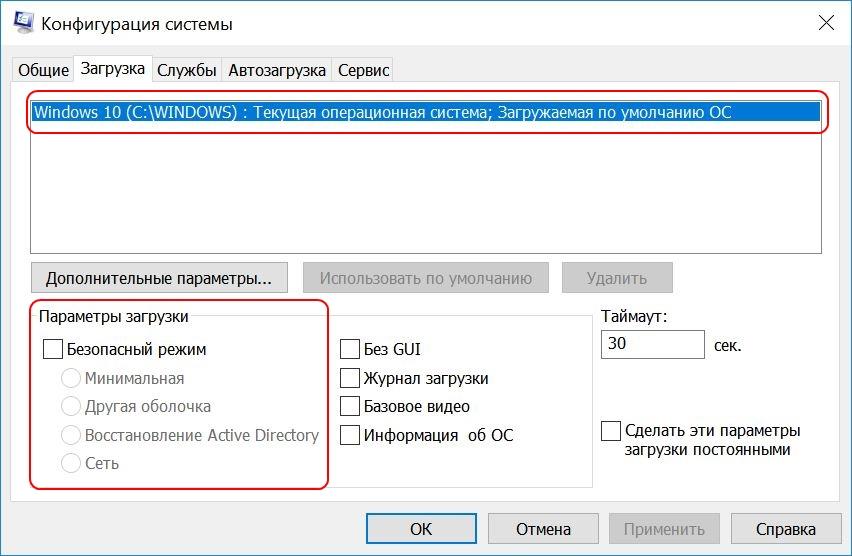 Для поиска в базе знаний Майкрософт посетите следующий веб-сайт Майкрософт:
Для поиска в базе знаний Майкрософт посетите следующий веб-сайт Майкрософт:
https://support.microsoft.com
Введите текст полученного сообщения об ошибке или введите описание проблемы в поле Найдите поле и нажмите клавишу ВВОД.
Утилита настройки системы в Windows 10: как ее использовать
Все, что вам нужно знать об этой утилите
by Милан Станоевич
Милан Станоевич
Эксперт по Windows и программному обеспечению
Милан увлекался технологиями с детства, и это побудило его проявить интерес ко всем технологиям, связанным с ПК. Он энтузиаст ПК и… читать дальше
Обновлено
Рассмотрено
Alex Serban
Alex Serban
Windows Server & Networking Expert
Отойдя от корпоративного стиля работы, Алекс нашел вознаграждение в образе жизни постоянного анализа, координации команды и приставания к своим коллегам.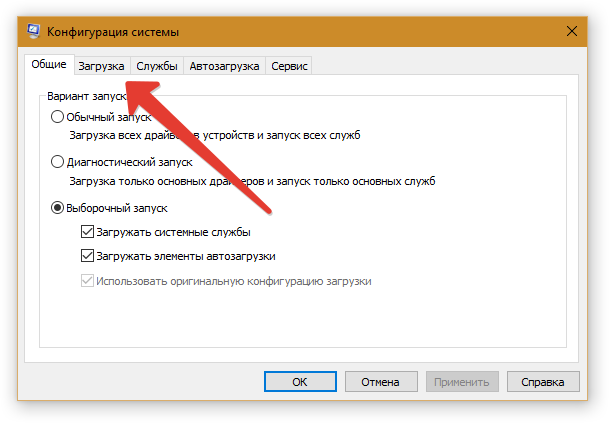 Обладание сертификатом MCSA Windows Server… читать далее
Обладание сертификатом MCSA Windows Server… читать далее
Партнерская информация
- Средство настройки системы в Windows 10 — это приложение, предназначенное для изменения различных параметров системы и загрузки.
- Вы можете использовать его, чтобы изменить, какие приложения или службы загружаются при загрузке Windows 10, или даже быстро отключить некоторые из них.
- System Configuration — жизненно важная утилита, помогающая устранять даже самые сложные ошибки.
XINSTALL НАЖМИТЕ НА ФАЙЛ ЗАГРУЗКИ
Чтобы исправить различные ошибки Windows 10, мы рекомендуем Fortect:
Это программное обеспечение исправит распространенные компьютерные ошибки, защитит вас от потери файлов, повреждения вредоносных программ, отказа оборудования и оптимизирует ваш компьютер для достижения максимальной производительности. Исправьте проблемы с ПК и устраните вирусные повреждения прямо сейчас, выполнив 3 простых шага:
- Загрузите и установите Fortect на свой компьютер
- Запустите инструмент и начните сканирование , чтобы найти поврежденные файлы, вызывающие проблемы.

- Щелкните правой кнопкой мыши Начать восстановление , чтобы устранить проблемы, влияющие на безопасность и производительность вашего компьютера.
- В этом месяце Fortect скачали 0 читателей.
Каждая версия Windows поставляется с несколькими важными утилитами, помогающими пользователям эффективно управлять компьютером. Одним из них является «Конфигурация системы» в Windows 10, утилита, которая долгое время была частью ОС.
Иногда также называемая MSConfig, правильное понимание утилиты System Configuration поможет вам намного легче управлять ПК. Итак, давайте все узнаем!
Что такое конфигурация системы в Windows 10?
System Configuration — хорошо продуманная утилита для Windows, которая может творить чудеса при изменении нескольких параметров на ПК. Он помогает пользователям изменять параметры загрузки или настраивать службы, драйверы и приложения для запуска.
Хотя большинство операций здесь можно было бы выполнять отдельно, это занимает намного больше времени, что делает «Конфигурацию системы» в Windows 10 первым выбором из многих.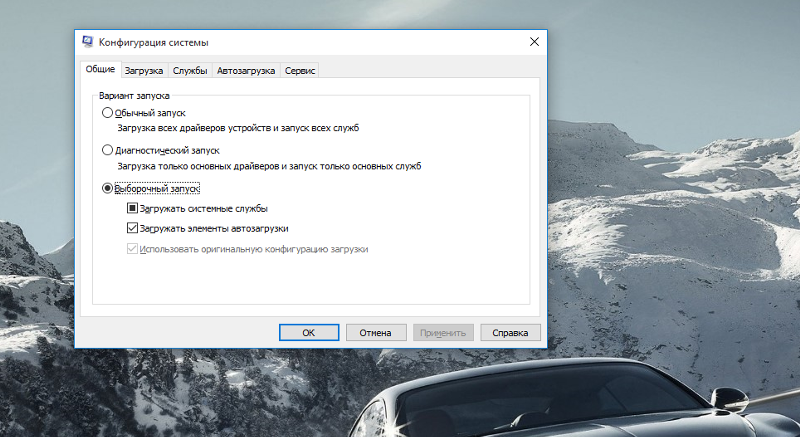 Утилита особенно удобна при выполнении чистой загрузки во время устранения неполадок.
Утилита особенно удобна при выполнении чистой загрузки во время устранения неполадок.
Вот некоторые из его функций:
- Настройка параметров загрузки : Утилита предоставляет пользователям несколько предварительно настроенных параметров загрузки на выбор, а именно: Обычный запуск , Диагностический запуск и Выборочный запуск .
- Включение/отключение служб : На вкладке «Службы» в «Конфигурации системы» перечислены все доступные службы, и пользователи могут вручную включать или отключать нужные службы, даже несколько из них, одновременно.
- Быстро запускает инструменты Windows : Часто незамеченная вкладка Tools в System Configuration позволяет пользователям быстро открывать множество других встроенных утилит Windows.
Как получить доступ к конфигурации системы?
- Нажмите Windows + S , чтобы открыть поиск, введите Конфигурация системы и щелкните соответствующий результат поиска.

- Теперь приложение будет запущено.
2. Путь
Вы также можете запустить Конфигурацию системы в Windows 10 с помощью встроенного диалогового окна «Выполнить». Все, что вам нужно сделать, это использовать сочетание клавиш, а затем ввести аббревиатуру для конфигурации системы в поле поиска.
- Нажмите Windows + R , чтобы открыть Выполните , введите msconfig в текстовом поле и нажмите OK .
2. На вашем компьютере запустится приложение System Configuration.
3. Использование файла .exe
- Нажмите Windows + E , чтобы открыть File Explorer , вставьте следующий путь в адресную строку и нажмите Введите :
C:\Windows\System32 - Найдите и дважды щелкните в файле msconfig.exe .
Откроется Конфигурация системы в Windows 10, и теперь вы можете внести нужные изменения.
Как использовать конфигурацию системы?
Средство настройки системы чаще всего используется для предотвращения запуска определенных приложений и служб. Эта процедура называется чистой загрузкой; с его помощью вы отключите запуск всех сторонних приложений и служб.
Это чрезвычайно полезно для устранения неполадок с компьютером, поскольку позволяет выявлять проблемные приложения и при необходимости отключать их. Давайте по отдельности разберемся со всеми вкладками, перечисленными в разделе «Конфигурация системы» в Windows 10.
Общие
Вкладка G общая в инструменте «Конфигурация системы» позволяет выбирать между обычным, диагностическим и выборочным параметрами запуска.
- Обычный запуск : Windows загружается со всеми включенными сторонними службами и приложениями.
- Диагностический запуск : Это загрузит Windows только с основными службами и драйверами, аналогично безопасному режиму.
 Этот режим полезен, если вы подозреваете, что стороннее приложение или служба вызывают проблемы на ПК.
Этот режим полезен, если вы подозреваете, что стороннее приложение или служба вызывают проблемы на ПК. - Выборочный запуск : Эта опция позволит вам выбрать, какие программы и службы вы хотите отключить или включить. Вы также можете отключить все системные службы и элементы автозагрузки, сняв соответствующие флажки здесь или используя Use original boot configuration 9вариант 0016.
Boot
Вкладка Boot позволяет изменить способ запуска Windows 10, и если у вас есть ПК с двойной загрузкой и несколькими операционными системами, вы можете выбрать здесь операционную систему по умолчанию.
Вы также можете настроить определенные параметры, нажав кнопку Дополнительные параметры . Оттуда вы можете назначить количество ядер ЦП, которые вы хотите использовать в конкретной операционной системе. Кроме того, вы можете назначить объем памяти, который будет использовать выбранная система.
Также доступны некоторые параметры отладки, поэтому используйте их, если у вас есть какие-либо проблемы с операционной системой.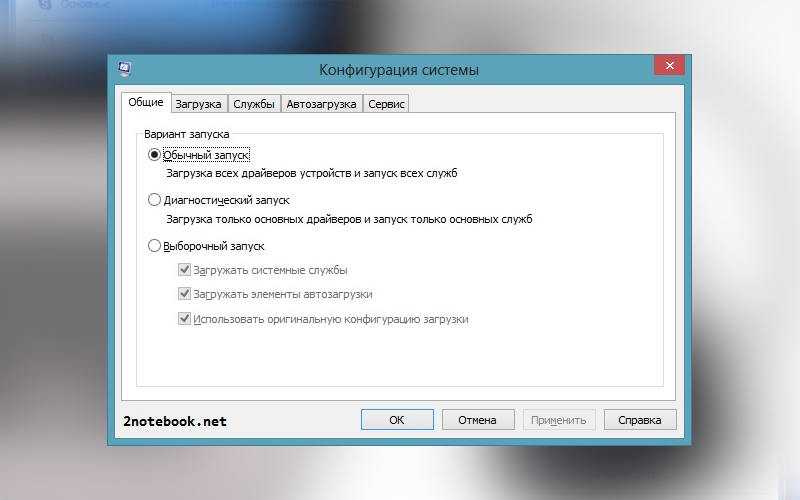
Вы также можете загрузиться в безопасном режиме с помощью конфигурации системы в Windows 10. Для этого проверьте запись Безопасная загрузка в разделе Параметры загрузки и выберите одну из доступных конфигураций, описанных ниже:
- Минимальная : он загрузит вас в безопасном режиме без подключения к сети, при этом будут запущены только важные системные службы.
- Альтернативная оболочка : Аналогичен предыдущему варианту, но запускает безопасный режим с запущенной командной строкой.
- Восстановление Active Directory : Аналогично предыдущим, но имеет доступ к Active Directory.
- Сеть : этот параметр запускает безопасный режим, но сеть остается включенной.
Также доступны некоторые дополнительные опции.
- Без загрузки с графическим интерфейсом Параметр запустит Windows 10 без заставки в начале.
- Опция Boot log будет хранить всю необходимую загрузочную информацию в файле Ntbtlog.
 txt, что позволит вам просмотреть ее позже. После загрузки вашей системы этот файл будет создан в каталоге C:\Windows .
txt, что позволит вам просмотреть ее позже. После загрузки вашей системы этот файл будет создан в каталоге C:\Windows . - Базовый вариант видео запустит Windows 10 в минимальном режиме VGA.
- Информация о загрузке ОС покажет вам имя каждого драйвера по мере его загрузки в процессе загрузки.
Наконец, Сделать все параметры загрузки постоянными Опция и Тайм-аут поле. Последнее крайне полезно, если на вашем ПК установлены две или более операционные системы.
Совет эксперта:
СПОНСОРЫ
Некоторые проблемы с ПК трудно решить, особенно когда речь идет об отсутствующих или поврежденных системных файлах и репозиториях Windows.
Обязательно используйте специальный инструмент, такой как Fortect , который просканирует и заменит поврежденные файлы их свежими версиями из своего репозитория.
При установке Timeout на любое значение, отличное от нуля, у вас будет указанное количество секунд для выбора между доступными операционными системами, что позволит вам легко выбирать одну из них при каждой перезагрузке.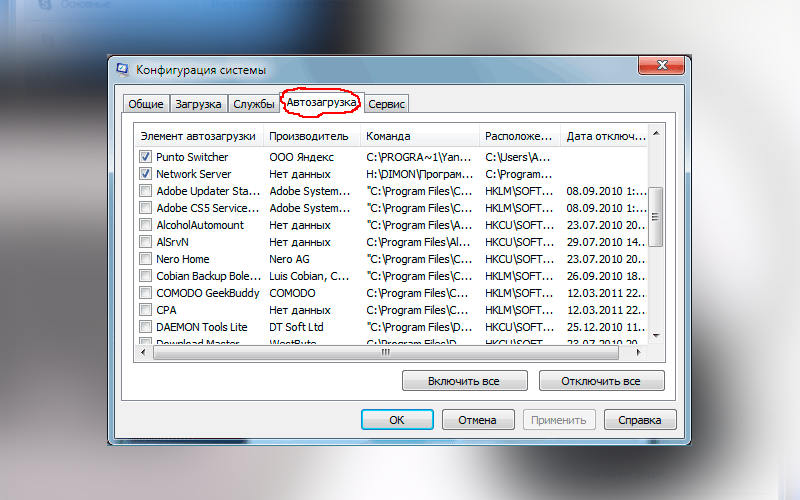
Службы
Что касается вкладки Службы , она содержит список всех доступных служб на вашем ПК. Имейте в виду, что в этот список входят как службы Microsoft, так и сторонние службы.
Если у вас есть какие-либо проблемы с компьютером, всегда рекомендуется отключить сторонние службы и проверить, решает ли это проблему.
Эта вкладка позволяет отключать службы по одной или отключать их все одним щелчком мыши. Имейте в виду, что отключать службы Microsoft не рекомендуется, поэтому будьте осторожны при их отключении.
Автозагрузка
Вкладка «Автозагрузка » претерпела определенные изменения за прошедшие годы, и теперь она просто показывает параметр «Открыть диспетчер задач » в конфигурации системы в Windows 10.
В Windows 8 Microsoft решила переместить элементы автозагрузки из Конфигурация системы в диспетчер задач, что значительно упрощает процесс отключения запускаемых приложений.
Инструменты
Последняя вкладка — это вкладка Инструменты ; с его помощью вы можете быстро получить доступ ко многим другим инструментам Windows 10. В список входят «Управление компьютером», «Командная строка», «Настройки контроля учетных записей», «Свойства обозревателя», «Диспетчер задач», «Восстановление системы» и многие другие.
В список входят «Управление компьютером», «Командная строка», «Настройки контроля учетных записей», «Свойства обозревателя», «Диспетчер задач», «Восстановление системы» и многие другие.
Чтобы запустить любой из этих инструментов, просто выберите его из списка и нажмите кнопку Запустить . Вы также можете увидеть местоположение в Выбранное поле команды вместе с любыми дополнительными параметрами, которые может использовать инструмент.
Как настроить параметры загрузки в конфигурации системы в Windows 10?
- Откройте утилиту System Configuration и перейдите на вкладку Boot .
- Теперь выберите Безопасная загрузка и выберите любой из перечисленных ниже режимов. Вы обнаружите, что Минимум выбран по умолчанию.
Когда дело доходит до параметров загрузки, у вас есть возможность включить безопасный режим в Windows 10 через «Конфигурация системы» или настроить другие параметры, как обсуждалось в предыдущих разделах.
Что такое выборочный запуск в конфигурации системы в Windows 10?
Выборочный запуск позволяет пользователям ограничивать элементы определенного типа, будь то службы или запускаемые приложения, одновременно.
С установленным флажком Загрузить системные службы все критически важные службы работают, Загрузить элементы автозагрузки связаны с приложениями автозапуска, а Использовать исходную конфигурацию загрузки загружает Windows с настройками по умолчанию, т. е. с настройками, которые были в место при первой установке ОС.
Вот как вы можете настроить Выборочный запуск с помощью Конфигурации системы в Windows 10:
- Запустите Конфигурация системы и выберите параметр Выборочный запуск на вкладке Общие .
- Теперь поставьте/снимите галочку с нужных параметров загрузки под ним, а затем нажмите Применить и OK .
- Нажмите Перезапустить в появившемся окне подтверждения.

Как настроить службы в конфигурации системы в Windows 10?
- Откройте Конфигурация системы и перейдите на вкладку Службы .
- Снимите флажки для служб, которые вы хотите отключить, а затем нажмите Применить .
- Если появится запрос на подтверждение, выберите соответствующий ответ.
- Аналогичным образом можно повторно включить службы.
- Чтобы включить/отключить все службы одновременно, нажмите кнопку Включить все или Отключить все , в зависимости от обстоятельств.
- Чтобы выполнить чистую загрузку или повысить производительность ПК, установите флажок Скрыть все службы Microsoft , а затем нажмите Отключить все .
- Это приведет к отключению всех сторонних служб, но вы можете столкнуться с некоторыми несоответствиями с ПК.
Как открыть конфигурацию системы в Windows 10 CMD?
- Нажмите Windows + R , чтобы открыть Запустите , введите cmd в текстовом поле и нажмите Введите .

- Вставьте следующую команду и нажмите Введите :
msconfig - Сразу же откроется утилита System Configuration .
Что такое сочетание клавиш для настройки системы в Windows 10?
Нет сочетания клавиш или отдельной клавиши быстрого доступа для прямого открытия конфигурации системы в Windows 10 или любой другой итерации, если на то пошло.
Вы должны открыть его через меню «Поиск», «Выполнить», «Командная строка» или с помощью ярлыка в Папка System32 .
Это все, что есть в утилите «Конфигурация системы» в Windows 10. И к настоящему времени вы должны иметь четкое представление о различных настройках и параметрах, доступных здесь.
Если ваш компьютер работает медленно, ознакомьтесь с некоторыми советами по улучшению производительности Windows и ускорению ее работы.
По любым вопросам или для того, чтобы поделиться дополнительным советом, оставьте комментарий ниже.



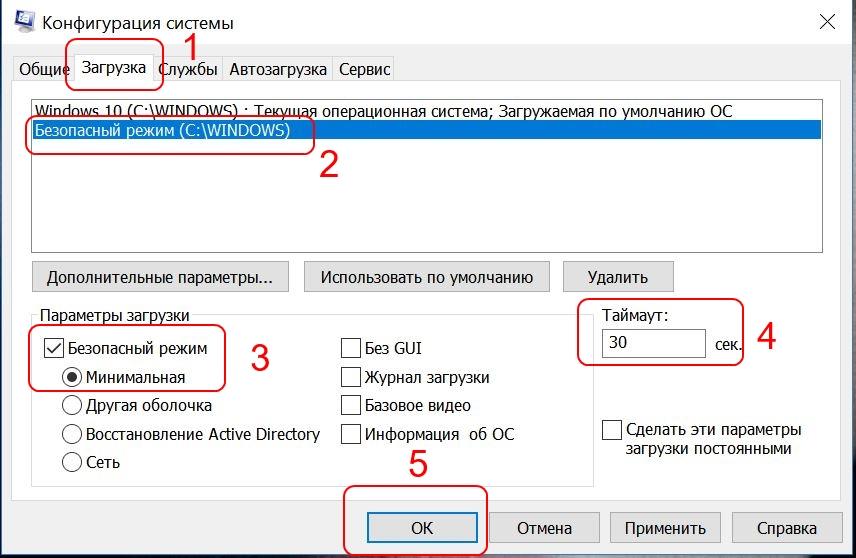
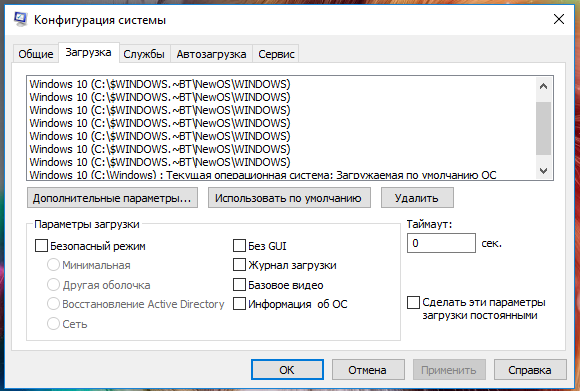
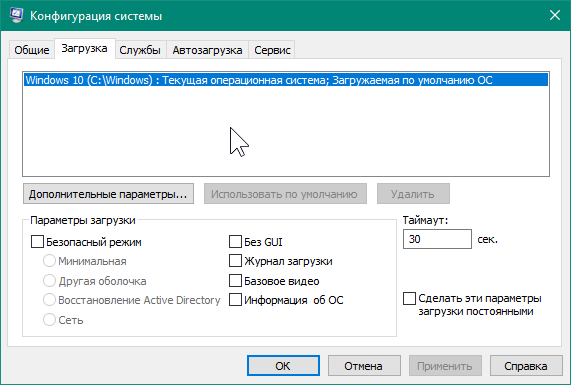
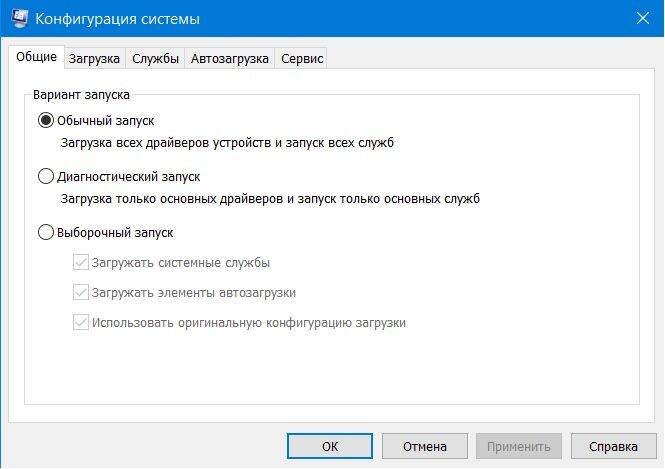
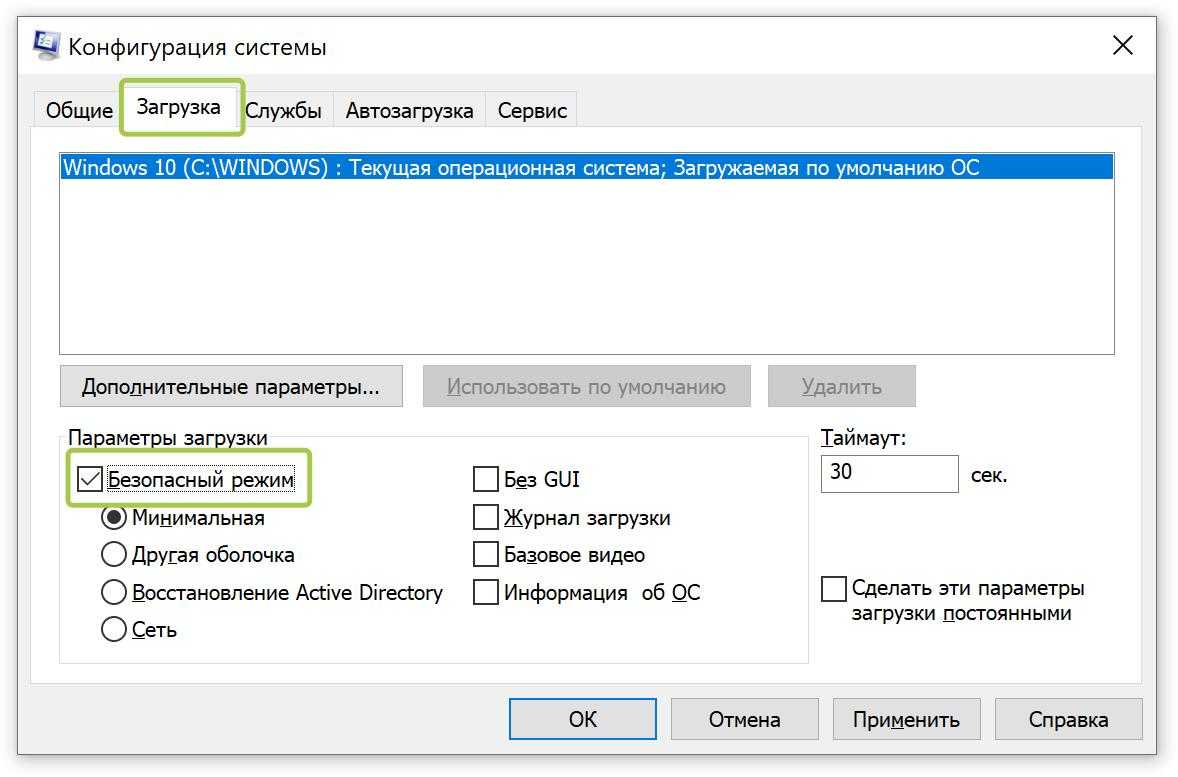

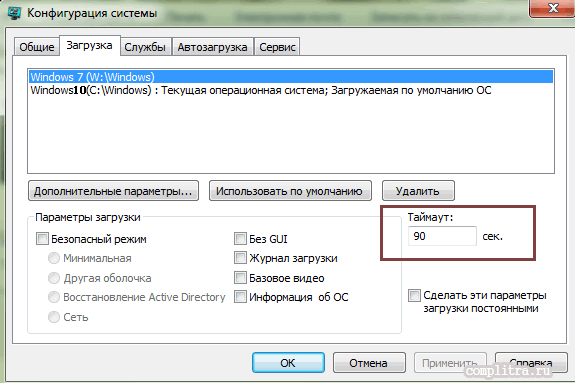
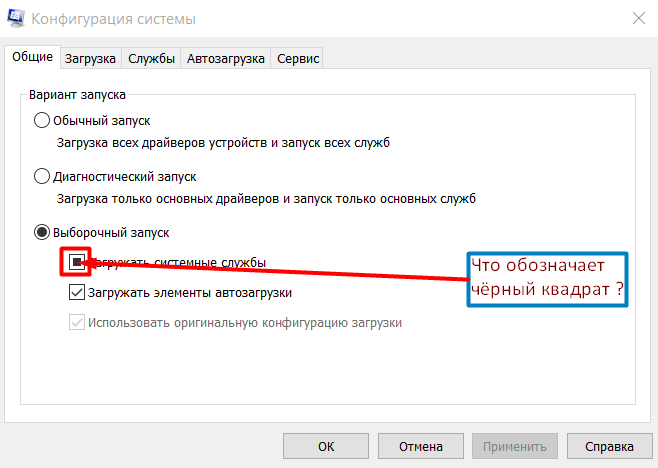
 Этот режим полезен, если вы подозреваете, что стороннее приложение или служба вызывают проблемы на ПК.
Этот режим полезен, если вы подозреваете, что стороннее приложение или служба вызывают проблемы на ПК. txt, что позволит вам просмотреть ее позже. После загрузки вашей системы этот файл будет создан в каталоге C:\Windows .
txt, что позволит вам просмотреть ее позже. После загрузки вашей системы этот файл будет создан в каталоге C:\Windows .